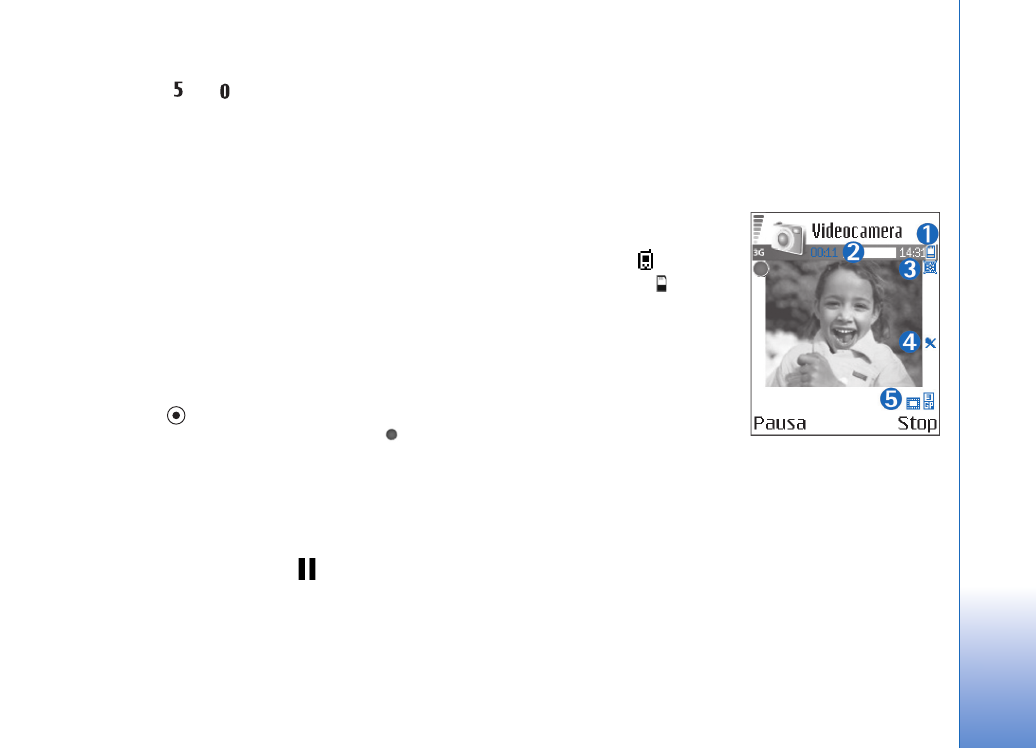
Registrare video
Per passare dall’acquisizione di immagini statiche a quella
di video e viceversa, selezionare
Opzioni
>
Modalità foto
o
Modalità video
. Aprire la
Modalità video
.
Per regolare l’illuminazione e il colore prima di registrare
un video, selezionare
Opzioni
>
Impostazione video
>
Modalità scatto
,
Bilanciam. bianco
o
Tonalità colori
.
Consultare "Regolare il colore e l’illuminazione", pag. 44.
Per selezionare una modalità, scegliere
Opzioni
>
Impostazione video
>
Modalità scatto
. Consultare
"Modalità di scatto", pag. 45.
1
Premere
per avviare la registrazione. Verrà
visualizzata l’icona della registrazione
. Il flash
incorporato si accende e un segnale sonoro indica
che la registrazione è stata avviata. Il flash non influirà
in alcun modo sulla registrazione del video.
2
Per sospendere la registrazione in qualsiasi
momento, selezionare
Pausa
. L’icona indicante
l’interruzione temporanea (
) lampeggerà sul display.
La registrazione del video viene interrotta
automaticamente dopo un minuto di inattività se è
stata impostata la sospensione della registrazione.
3
Selezionare
Continua
per riprendere la registrazione.
4
Selezionare
Stop
per interrompere la registrazione.
Il clip video verrà salvato automaticamente nella
cartella
Immagini e video
della
Galleria
. Consultare
"Galleria", pag. 51.
Gli indicatori del registratore video segnalano
quanto segue:
• Gli indicatori
della memoria del
dispositivo (
) e della
memory card ( ) (1)
segnalano la posizione in
cui viene salvato il video.
• L’indicatore della durata
del video corrente (2)
mostra il tempo trascorso
e quello residuo.
• L’indicatore della
modalità (3) mostra
la modalità attiva. Consultare "Modalità di
scatto", pag. 45.
• L’indicatore del microfono (4) segnala che
l’audio è disattivato.
• L’indicatore della qualità video (5) mostra la qualità
video selezionata.
Dopo la registrazione di un clip video:
• Per riprodurre immediatamente il clip video appena
registrato, selezionare
Opzioni
>
Riproduci
.
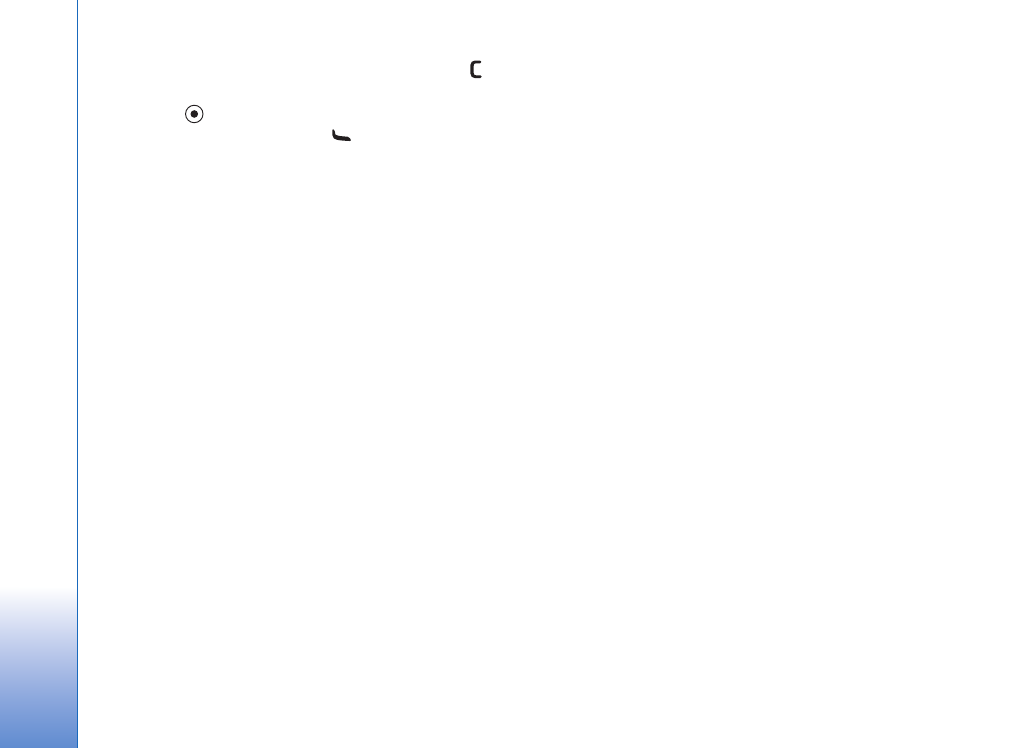
Fotocamera e Galleria
48
• Se non si desidera conservare il video, premere
.
• Per tornare al mirino e registrare un nuovo video,
premere
.
• Per inviare il video, premere
quindi selezionare
Via MMS
,
Via e-mail
, or
Via Bluetooth
. Per ulteriori
informazioni, consultare "Messaggi" e "Connettività
Bluetooth", rispettivamente alle pagine 60 e 95.
Questa opzione non è disponibile nel corso di
una chiamata attiva.
• Per inviare un clip video all’interlocutore nel
corso di una chiamata, selezionare
Opzioni
>
Invia a chiamante
.
• Per modificare il video, selezionare
Opzioni
>
Modifica
. Consultare "Modificare clip video", pag. 49.
Impostazioni video
Esistono due tipi di impostazioni per il registratore video:
l’
Impostazione video
e le impostazioni principali.
Per modificare l’
Impostazione video
, consultare
"Regolare il colore e l’illuminazione", pag. 44. Alla
chiusura della fotocamera saranno ripristinate le
impostazioni di configurazione predefinite, ma le
impostazioni principali non cambieranno fino alla
successiva modifica da parte dell’utente. Per modificare le
impostazioni principali, selezionare
Opzioni
>
Impostazioni
e scegliere:
Registrazione audio
- Selezionare
Attiva
se si desidera
registrare insieme alle immagini il sonoro.
Qualità video
- Impostare la qualità del clip video su
Alta
,
Normale
o
Condivisione
. Se si seleziona
Alta
o
Normale
,
la durata della registrazione video sarà limitata dallo
spazio disponibile sulla memory card e ammonterà al
massimo a un’ora per clip. Per visualizzare il video in TV
o su un PC, selezionare la qualità video
Alta
, con
risoluzione CIF (352 x 288) e formato di file in .mp4.
Non è possibile inviare clip video in formato .mp4 in un
messaggio multimediale. Per visualizzare il clip su telefoni
cellulari, selezionare
Normale
con risoluzione QCIF
(176 x 144) e formato di file .3gpp. Per inviare il clip
video tramite MMS o tramite una condivisione video,
selezionare
Condivisione
(risoluzione QCIF e formato di
file .3gpp). Consultare "Condivisione video", pag. 29.
Il clip video
Normale
ha una dimensione massima di
300 KB, corrispondente a una durata di circa 20 secondi, in
modo da semplificarne l’invio come messaggio
multimediale a un dispositivo compatibile. Alcune reti,
tuttavia, supportano solo l’invio di messaggi multimediali
con una dimensione massima di 100 KB. Per ulteriori
informazioni, rivolgersi al fornitore di servizi o
all’operatore della rete.
Aggiungi ad album
- Selezionare se salvare il clip
video registrato in un determinato album della
Galleria
.
Selezionare
Sì
per aprire un elenco degli album disponibili.
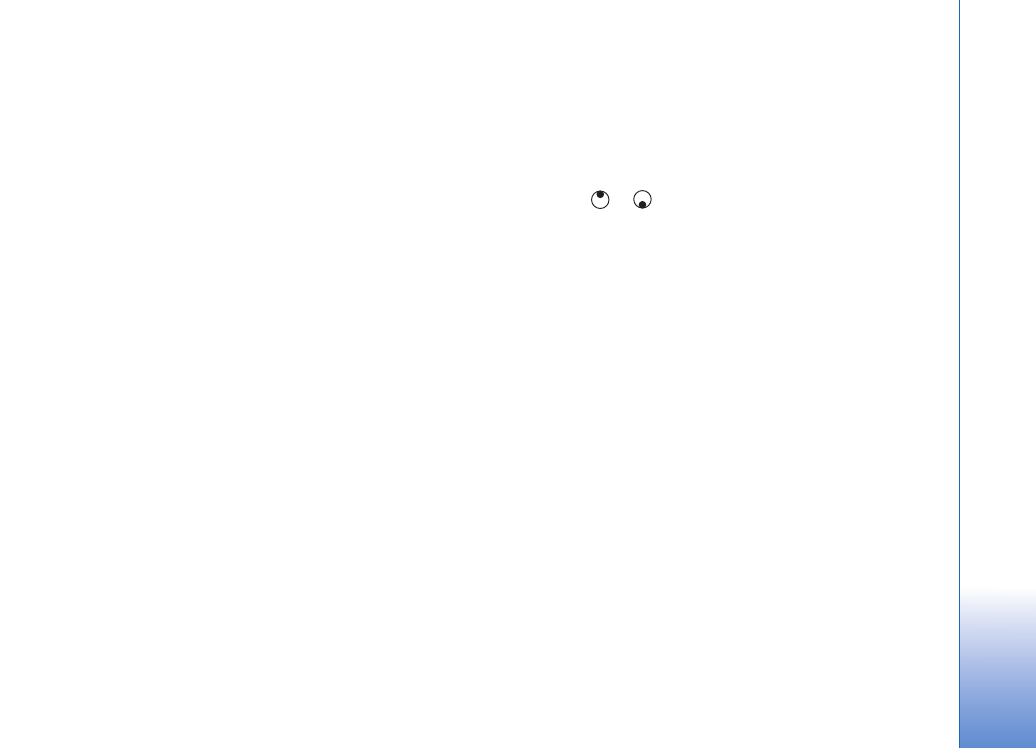
Fotocamera e Galleria
49
Mostra video acquis.
- Selezionare per avviare
automaticamente la riproduzione del clip video al termine
della registrazione.
Nome video predef.
- Definire un nome o selezionare
la data.
Memoria in uso
- Definire l’archivio predefinito di
memorizzazione: memoria del dispositivo o memory card.